有朋友想要给电脑重装win10系统,但是一直却不知道华硕天选air怎么重装系统win10。其实,重装win10,我们可以使用更为简单的一键重装的方法,非常实用新手小白使用。华硕天选air搭载了英特尔十一代酷睿i7-11375H处理器,加入了新硬件,使得效率和游戏性能有了大幅度的飞跃,轻薄与高性能兼备。如果你不知道怎么重装系统win10的话,往下看看华硕天选air重装win10的教程吧。
华硕天选air怎么重装系统win10:
一、韩博士一键重装系统准备
1. 需要下载韩博士一键重装系统软件到电脑桌面。
2. 启动前需关闭电脑里所有的杀毒软件,并提前备份好重要文件。。
二、一键重装步骤和教程
第一步,双击打开韩博士装机大师,接着选择“开始重装”。
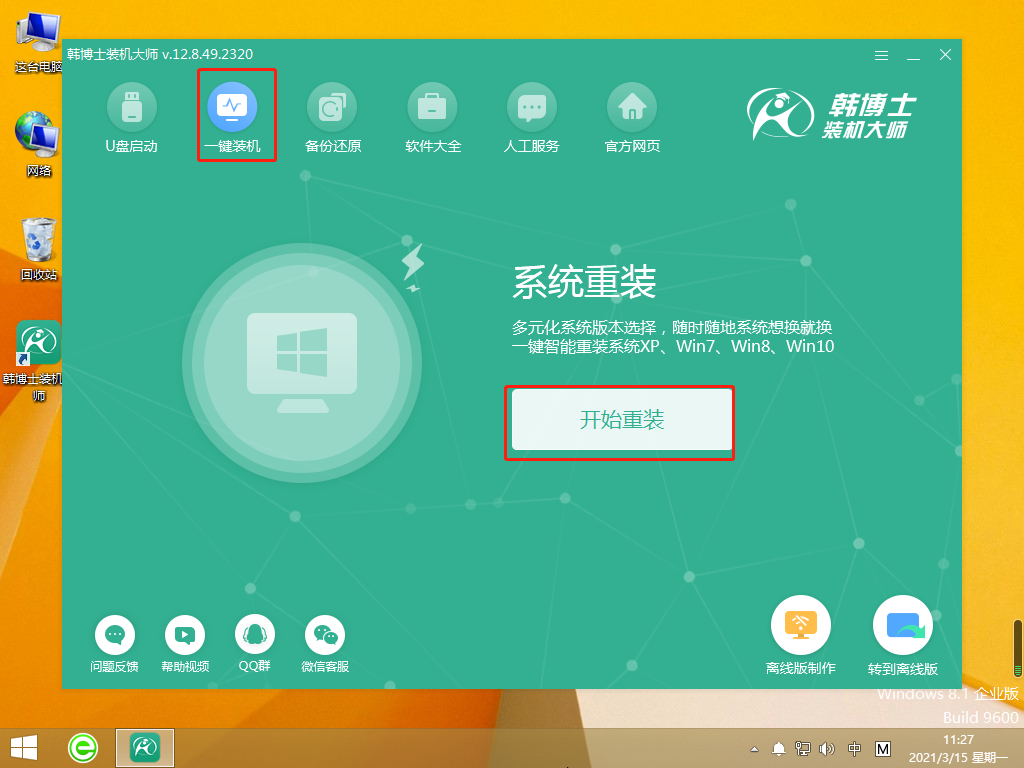
第二步,接着进行环境监测,等系统检测完毕后,再点击“下一步”。
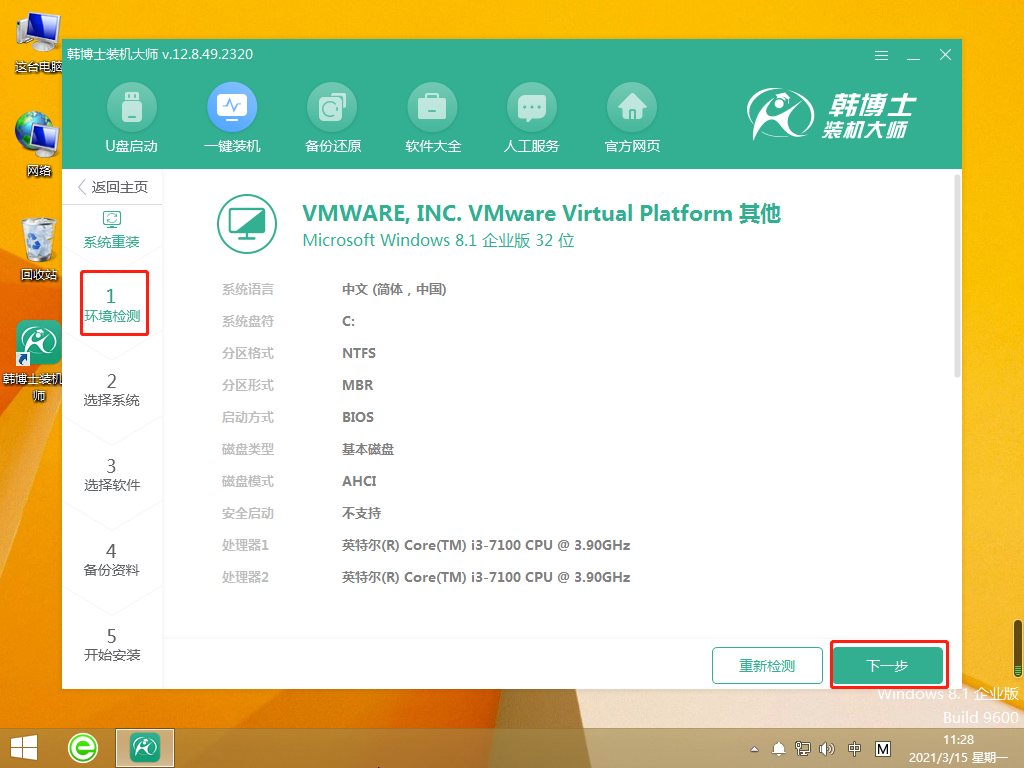
第三步,选择合适的win10文件,然后下载并安装。
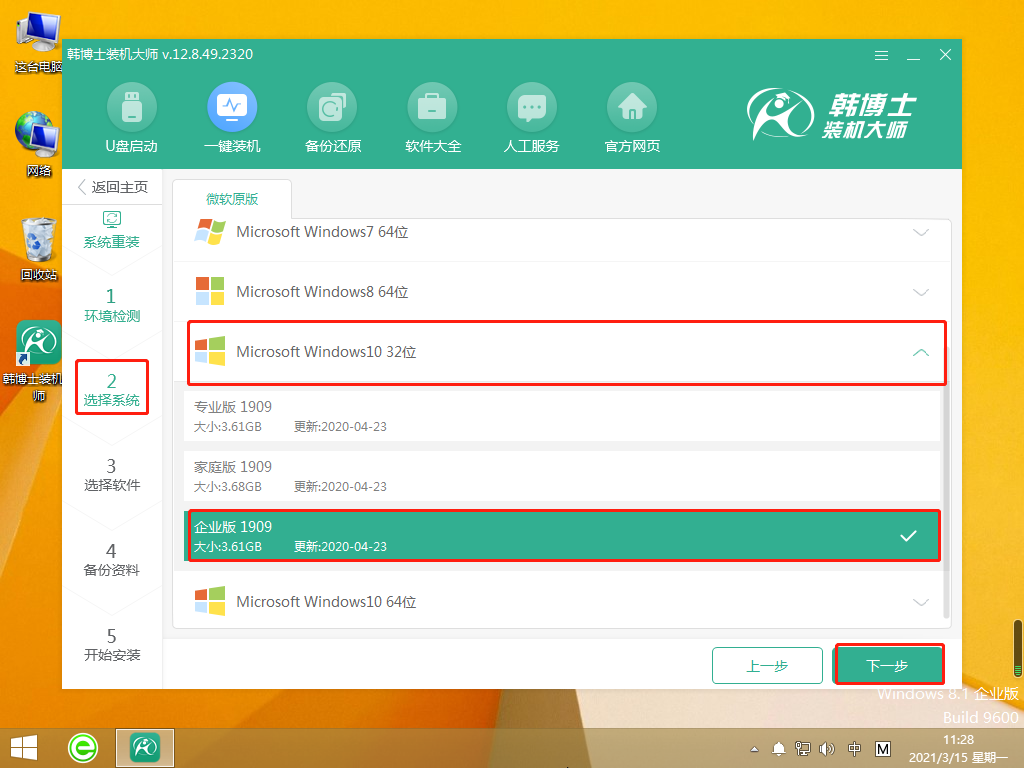
第四步,系统文件开始下载,此过程无需进行手动操作,只需耐心等待下载完毕即可。
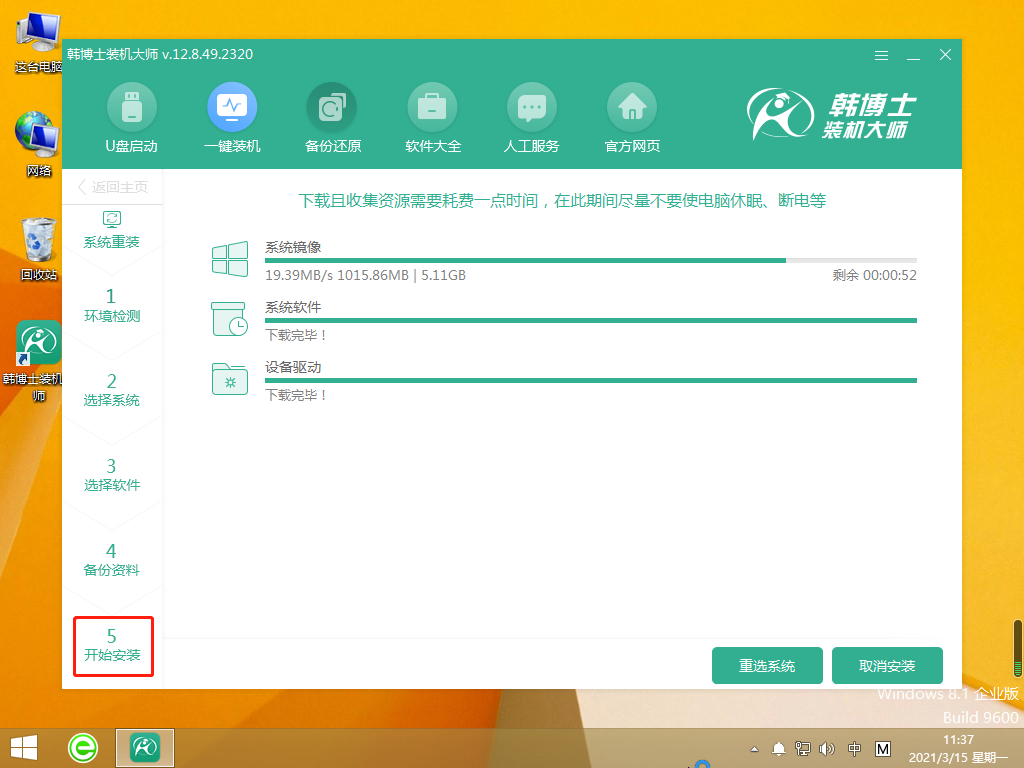
第五步,部署安装环境中,待部署完成后点击“立即重启”。
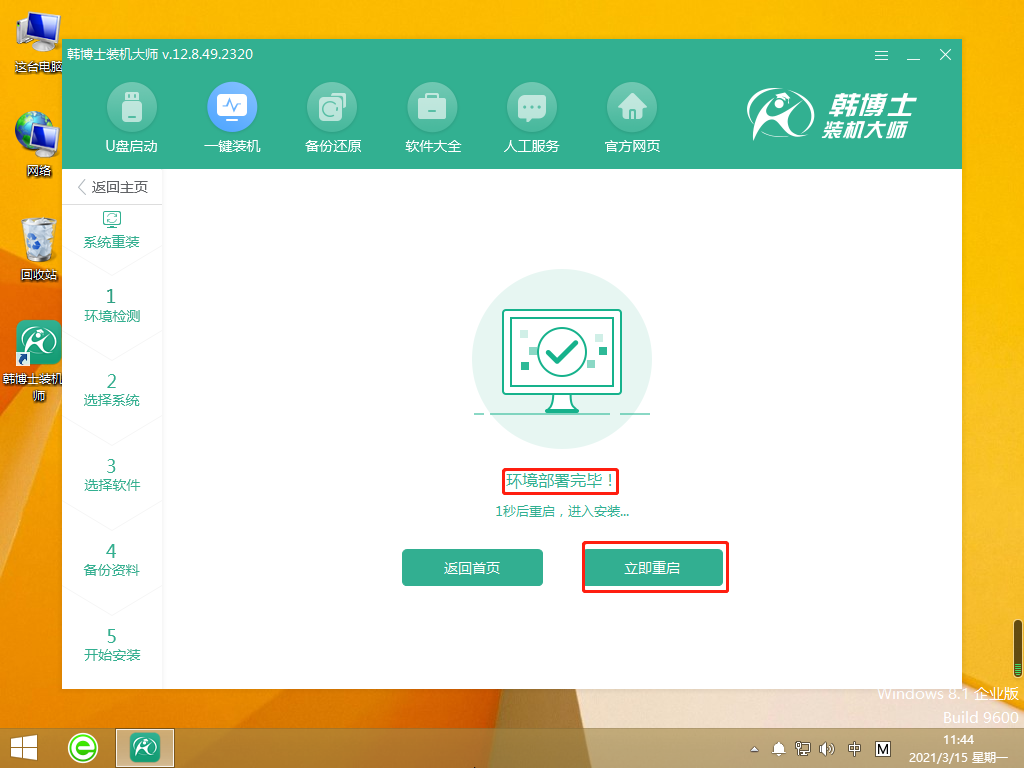
第六步,选择第二项,并按回车键进入PE系统。
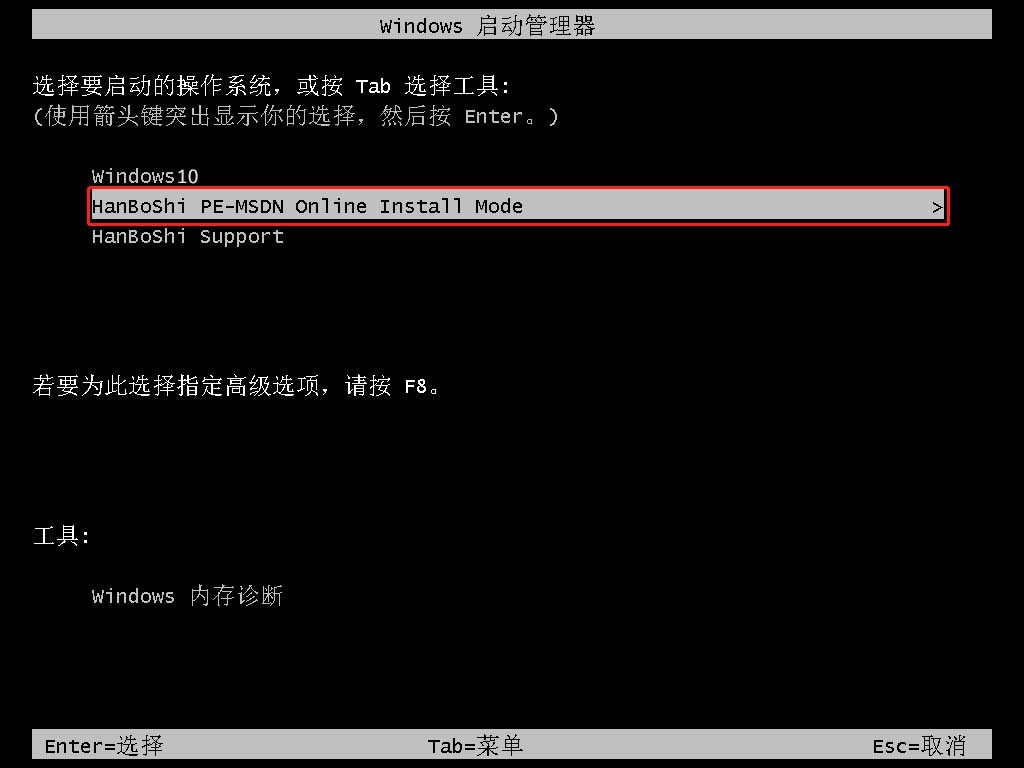
第七步,进入PE界面,接着开始安装win10系统,这个过程也不需要手动操作,等待安装完成后,点击“立即重启”。
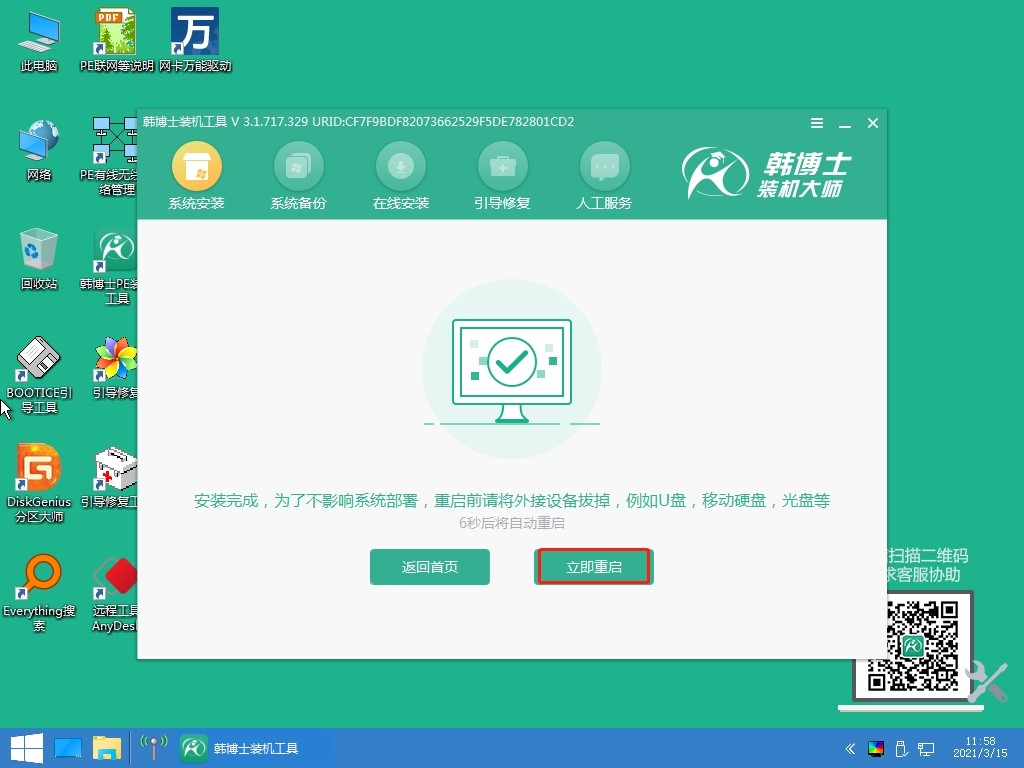
第八步,重启完成后,进入win10桌面,表示韩博士重装系统成功。
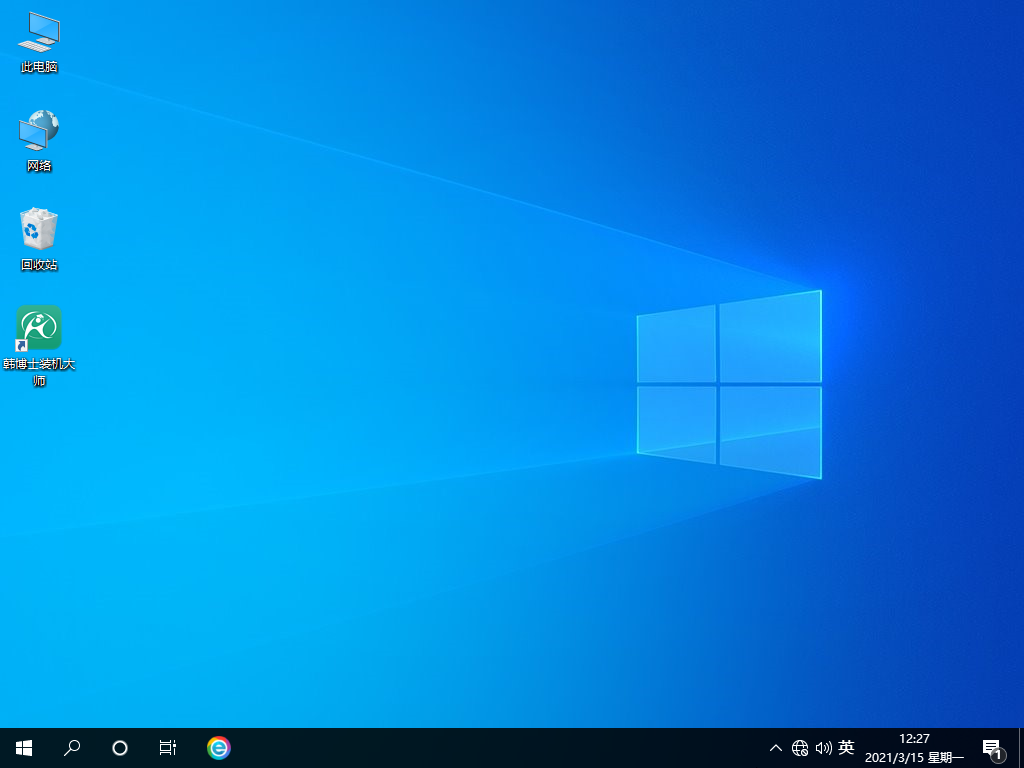
以上就是华硕天选air怎么重装系统win10的详细内容,由于华硕天选air预装的是win10家庭版,有很多朋友更青睐于用win10专业版,那么就可以参考上述的win10重装教程来操作。韩博士支持一键智能操作、简单易懂,即便是新手小白,操作起来也并不困难。有需要的朋友可以下载韩博士来试试。

